- Beranda
- Computer Stuff
Cara Menginstal Windows 11 Versi Beta di Komputer, Yuk GanSist Yang Mau Menjajalnya
...
TS
Sambelterasi052
Cara Menginstal Windows 11 Versi Beta di Komputer, Yuk GanSist Yang Mau Menjajalnya
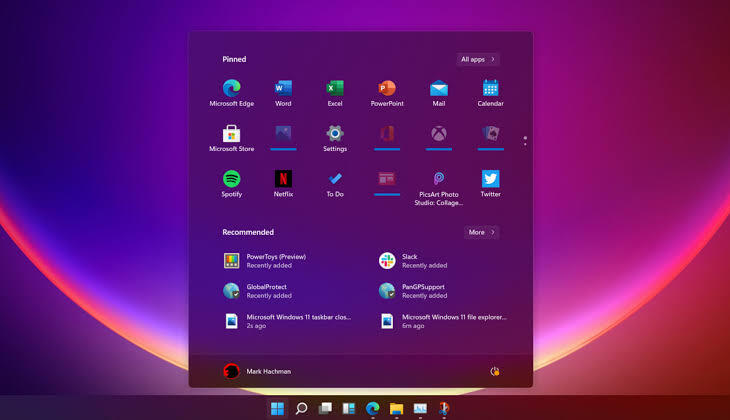
foto tampilan windows 11 | gsmarena.com
Sejak munculnya pengumuman resmi peluncuran sistem operasi terbaru Windows 11 (W11) milik Microsoft, banyak para pengguna sudah bersiap-siap untuk menjajalnya. Salah satu yang paling gencar adalah teman saya, ia bertanya! bagaimana cara menginstal Windows 11 nanti, apakah sama dengan menginstal Windows 10?. Sebenarnya saya belum bisa jawab untuk caranya, namun karena pertanyaan tersebut muncul ide untuk mencari informasinya tentang cara instal Windows 11 dan menulisnya kembali.
Menurut beberapa pendapat orang, jika sistem operasi Windows 11 memiliki desain yang menarik layaknya seperti MacOS milik Apple. Tampilan dan widget Windows 11 di klaim lebih elegan dari MacOS dan sistem operasi terbaru Microsoft ini berisi sejumlah fitur canggih yang dapat memanjakan para penggunanya.
Seperti yang saya katakan diatas, sebenarnya saya juga belum tau pasti apakah Windows 11 nanti pemasangannya dengan cara update/pembaharuan atau instal (baik dari cd maupun download ). Namun disalah satu website saya baca, jika Windows 11 nanti harus di instal setelah peluncuran resminya.
Jadi kita tunggu saja, mau pembaharuan, CD atau download installer-nya sama saja menurut saya. Hanya saja metode update lebih mengesalkan karena harus menunggu lama, jika sistem unduh lebih cepat saya rasa dan paling cepat ya beli CD originalnya saja.
Berikut langkah-langkah untuk menginstal Windows 11 versi beta:
1. Apakah perangkat Anda kompatibel dengan Windows 11?
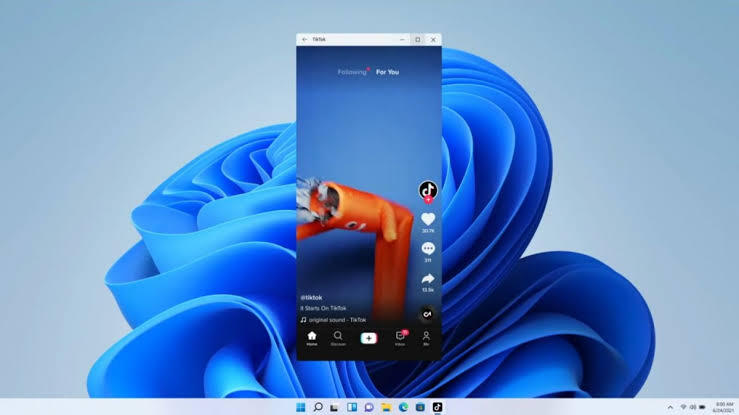
Foto tampilan windows 11 | theguardian.com
Sebelum menginstal W11 dengan langkah-langkah yang saya sampaikan ini, Agan dan Sista harus memeriksa spesifikasi komputer GanSis apakah mendukung atau tidak jika menggunakan Windows 11. Untuk melihat persyaratan spesifikasi komputer bisa cek disitus resminya melalui link ini:
https://docs.microsoft.com/en-us/windows/whats-new/windows-11-requirements#:~:text=Hardware%20requirements&text=Processor%3A%201%20gigahertz%20(GHz),required%20to%20install%20Windows%2011.
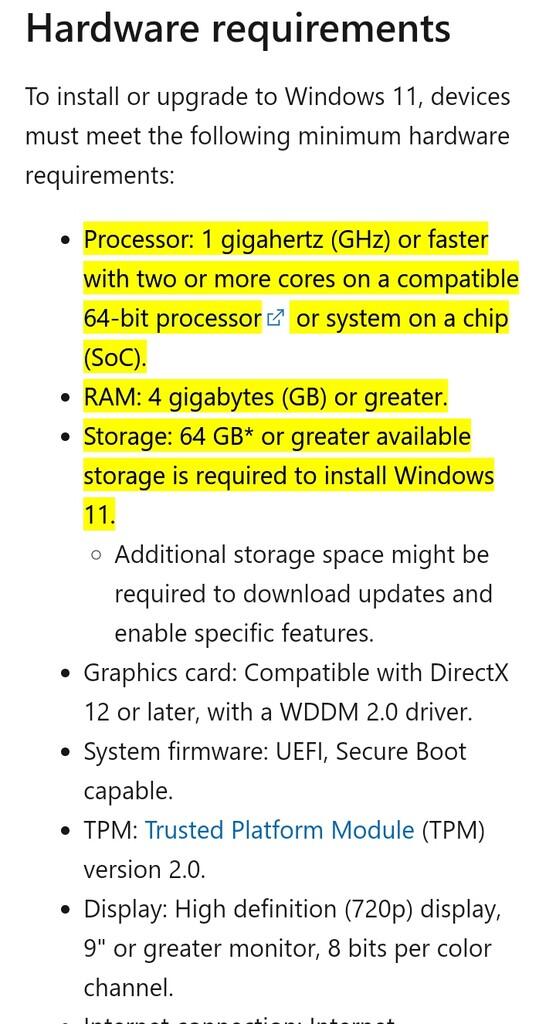
Screenshot dari laman website, docs.microsoft.com
Jika agan sudah baca persyaratannya, GanSis tinggal pasang saja, namun menurut saya RAM dan Prosesor GanSis setidaknya prosesor minimal prosesor Intel i5, agar tidak nge-lag saat menggunakannya.
2. Cara menginstal Windows 11 versi beta
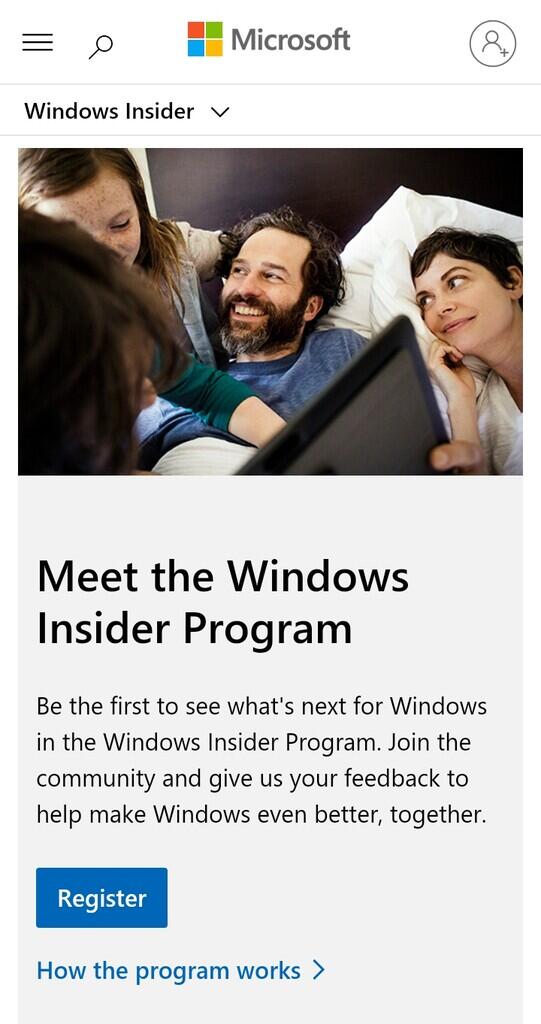
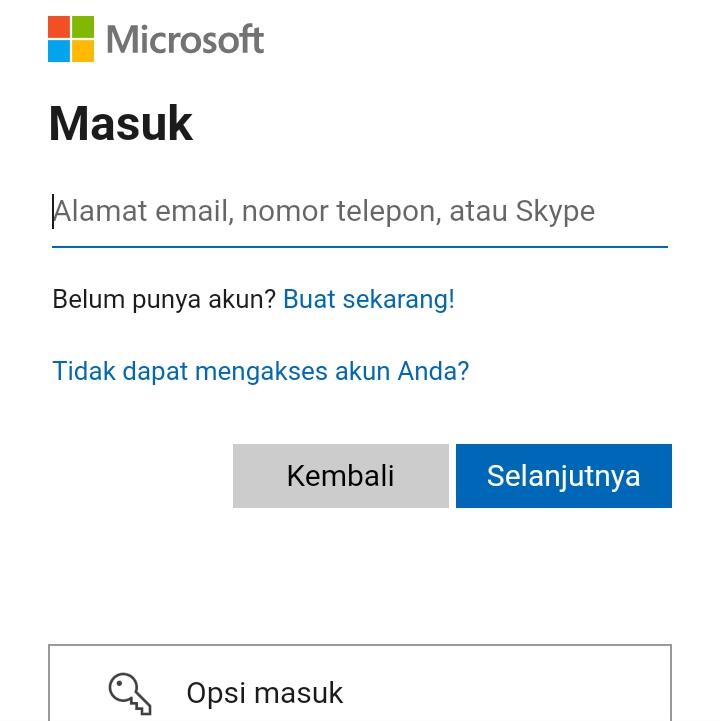
Screenshot dari laman website, insider.windows.com
Jika ingin menjajal W11 versi beta, GanSis harus mendaftar terlebih dahulu untuk membuat akun windows jika sudah punya abaikan saja. Perlu untuk diketahui jika Windows 11 ini hanya versi beta yang disediakan oleh Windows Insider, Agan dan Sista boleh melakukan ujicoba secara gratis namun tidak mendukung semua fitur layaknya fitur windows berlisensi.
Jika berminat GanSis bisa langsung kesitus resminya insider.windows.com dan kemudian memilih pilihan "Daftar" agan dan Sista bisa diarahkan ke halaman login jika sudah punya akun, oh ya, jika belum ada akun Windows bisa kok daftar dulu.
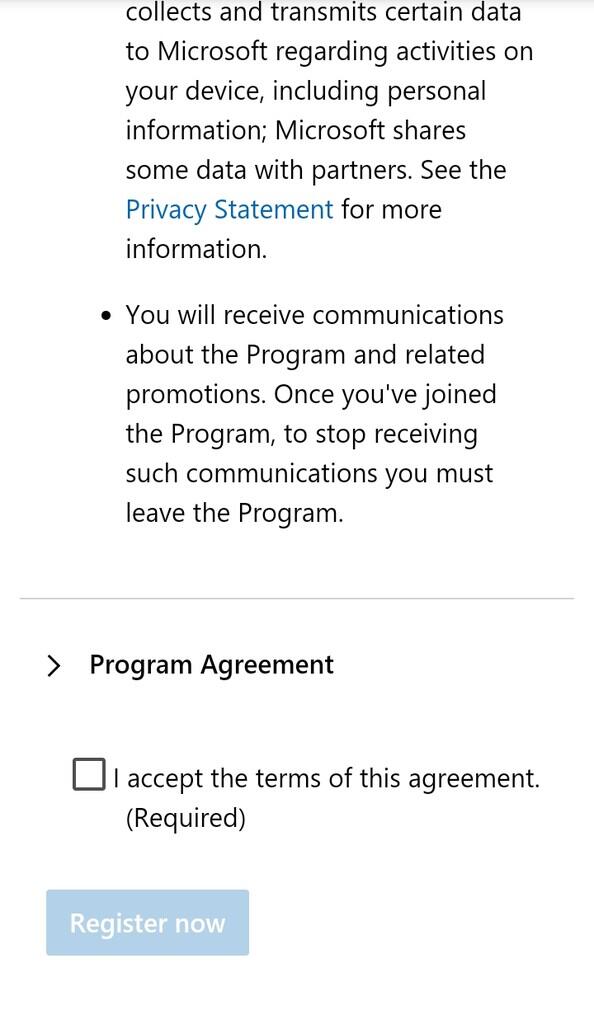
Screenshot dari laman website, insider.windows.com
Setelah login, kemudian GanSis akan dialihkan ke halaman berikutnya yang berisikan syarat dan ketentuan, kemudian pilih setuju (agree) sebagai persyaratan yang wajib disetujui jika ingin menggunakan versi beta win11.
Setelah itu ada pilihan "Buka Pengaturan", kemudian ubah pengaturan pembaharuan jadi otomatis, untuk menuju ke pengaturan GanSis buka terlebih dahulu control panel di komputer, lalu pilih menu "Perbarui & Keamanan", klik opsi "pengaturan orang dalam", lalu "Mulai", dan kemudian tautkan akun login Microsoft tadi yang GanSis buat.
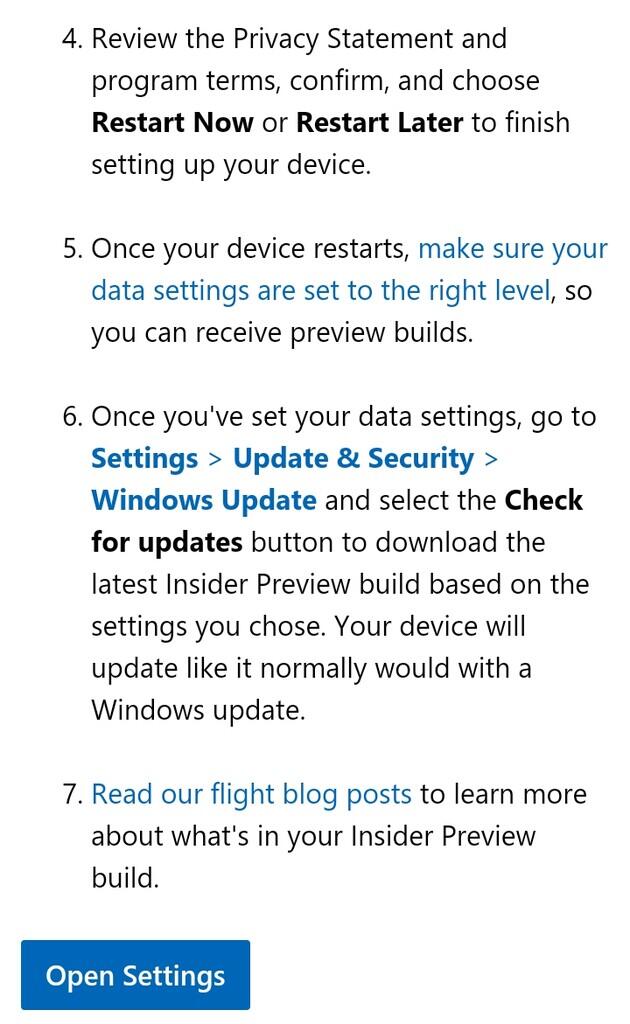
Screenshot dari laman website, insider.windows.com
Catatan: karena masih versi beta, dan juga hanya tersedia pembaharuan upgrade sebaiknya posisi windows GanSis harus windows 10 kalau dibawahnya mungkin tidak bisa, jika masih mengadopsi windows 7 s.d 8 sebaiknya upgrade terlebih dahulu ke Windows 10 ya GanSis..
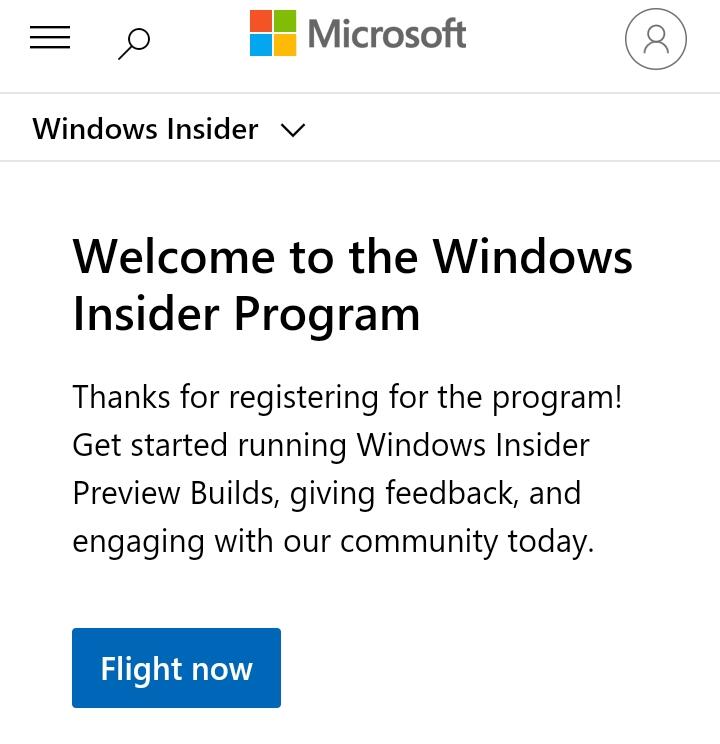
Screenshot dari laman website, insider.windows.com
Jika ketentuan sudah dilengkapi di website insider.windows.com dan juga sudah melakukan pengaturan di komputer. Selanjutnya tunggu notifikasi dari Microsoft, jika komputer GanSis memenuhi syarat untuk menjalankan sistem operasi Windows 11 maka GanSis akan menerima pemberitahuan untuk memperbaruinya. Dan jika tidak mendukung, Microsoft juga akan memberikan pemberitahuan kepada GanSis.
Setelah selesai melakukan pembaharuan Windows 11, GanSis akan dapat pemberitahuan kembali untuk setuju memulai ulang komputer atau restart.
Penulis: Sambelterasi052
Narasi: Pemikiran sendiri
Referensi: www.docs.microsoft.com/en-us/windows/whats-new/windows-11-requirements#:~:text=Hardware%20requirements&text=Processor%3A%201%20gigahertz%20(GHz),required%20to%20install%20Windows%2011.
2. Meet the Windows Insider Program
Diubah oleh Sambelterasi052 01-07-2021 16:23
tobaethosadmin dan 14 lainnya memberi reputasi
15
7.7K
69
Guest
Tulis komentar menarik atau mention replykgpt untuk ngobrol seru
Mari bergabung, dapatkan informasi dan teman baru!
Computer Stuff
50.4KThread•9KAnggota
Tampilkan semua post
artwing
#18
Laptop ane ga bisa, TPM nya ga ada.
Para dev W11 berasa bilang "F*ck you old hardware"
Para dev W11 berasa bilang "F*ck you old hardware"
Sambelterasi052 memberi reputasi
1
Tutup